今天我给大家分享一个 n8n 使用中的小技巧,能让你在调试 Webhook 的时候省下不少时间!相信很多小伙伴们在用 Webhook 的时候都会觉得麻烦,特别是转到生产环境后,每次都要手动去测试烦死个人。那么,就来看看我最近发现的这个小技巧吧,握紧小手指接着往下看哦!
第一步:打开执行记录
首先,我们得打开 n8n 的执行记录。没错,在左侧菜单里找到一个叫“Executions”的地方,点进去看看。这里会列出你所有的执行记录,选一个你想搞的 Webhook 记录。这里就像你打游戏的记录一样,能看到你每次的成功或失败,方便调整。如果你看到一个最近的戳了个错误,点一下,看看究竟发生了什么。
第二步:找到触发的 Webhook
好啦,接下来你在这个记录里找到你刚刚运行的 Webhook,然后点开它。就是这一步最关键,看看在触发后,具体的数据长什么样。在详细信息页面,能看到输入和输出数据。像我总是说的,这些信息就像游戏里的掉落物一样,有了它们,后面的测试更轻松。
选中标记为“Webhook”的那个节点,直接点击,进入查看这个 Webhook 触发后的所有动作。记得记录好这些内容,绝对能帮你快速回到后面的测试环节!
第三步:复制收到的数据
接下来的步骤就是爽了,你在输出区域能看到一堆 HTTP 请求的详细信息。注意,心急不可乱哦,找到你需要的那一块数据,点击那个标记的复制按钮,直接把数据放到你的剪贴板里。说实话,这一步特别重要,后续的测试都得靠这些数据续命!
第四步:编辑节点并粘贴数据
关键来了,回到 n8n 的编辑模式,找到那个你准备测的工作流。用刚刚复制的 webhook 数据,直截了当地把它贴上去。
在左边的节点中,选择你想编辑的 Webhook 节点,点“Edit”。接着,不要犹豫,直接粘贴你刚刚复制的数据,确保格式没错!要是这步出错,那就得不偿失了,明白不?
第五步:保存并执行测试
最后,记得保存你的修改。这一步也很简单,编辑菜单右上角有个保存按钮,点上去就行。然后,别忘了设定 Webhook 节点的响应选项,设置好之后,就可以直接执行整个工作流,看看输出是不是符合你的预期了。
观察一下节点输出,有没有问题,若有错误就得回去确认有没有哪个步骤出错了。别走神!

总结
通过今天讲的技巧,测试 Webhook 就变得轻松多了!再也不用一遍遍手动去发请求,简直不要太爽。活用 n8n 的执行记录和数据复制功能,能让你的工作流调试感觉特别顺畅。



